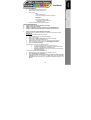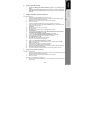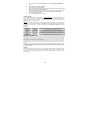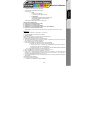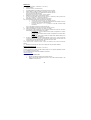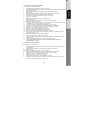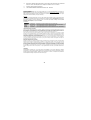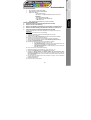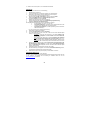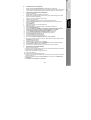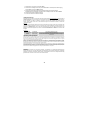Thrustmaster Ethernet Network Adapter Manuel utilisateur
- Catégorie
- Commandes de jeu
- Taper
- Manuel utilisateur
Ce manuel convient également à
La page charge ...
La page charge ...
La page charge ...
La page charge ...

1/4
Manuel de l’utilisateur
CONFIGURATION REQUISE
- 1 Ordinateur sous Windows XP, 2000, ME ou 98 SE.
- 1 Connexion ADSL déjà installée et prête à l’emploi
- 1 Console de jeu :
• X-BOX
+ Kit X-Box Live de Microsoft
ou Jeu X-Box avec essai gratuit X-Box Live
• PLAYSTATION 2
+ Adaptateur Réseau (Ethernet Network Adapter) de Sony
+ CD d'installation CENTRAL STATION de Sony
+ 1 Memory Card 8Mb
- 1 Câble de liaison Ethernet RJ45 croisé (fourni dans le pack)
INSTALLATION ET CONFIGURATION
A. Partage de la connexion (Windows XP et 2000)
B. Configuration de la connexion PC à PC
C. Configuration de la connexion PLAYSTATION 2
D. Configuration de la connexion X-BOX sur Internet via le « CD STARTER KIT »
A. Partage de la connexion (Windows XP et 2000)
(Indispensable pour pouvoir créer un lien entre votre modem et votre console de jeux ou entre vos 2 PC)
WINDOWS XP
(pour connexion « PS2 Online », « X-Box Online » ou « PC à PC »)
1. Connectez l’adaptateur au port USB de votre ordinateur.
2. Allumez l’ordinateur.
Windows détecte un « USB to Lan Converter » et l’installe automatiquement.
La diode rouge de l’adaptateur Thrustmaster s’allume.
3. Etablissez une connexion Internet via votre fournisseur d’accès.
4. Une fois la connexion établie : cliquez sur le bouton « Démarrer » de Windows (en bas à gauche de votre écran),
puis « Paramètres » et « Panneau de Configuration ».
5. Double cliquez sur le fichier « Connexions Réseau »
Vous voyez alors apparaître l’ensemble des connexions réseaux disponibles :
a. L’icône de votre « fournisseur d’accès » (ex : Wanadoo, AOL, etc…)
b. « Connexion réseau local 1 » (correspond à la sortie Ethernet de votre ordinateur si celui-ci en
possède une via la carte mère ou carte PCI Ethernet)
c. « Connexion réseau local 1, 2, ou 3 » (correspond à votre USB to Ethernet Adapter Thrustmaster)
Un «X » rouge apparaît sur les icônes « Connexion réseau local »
6. Faire un CLIC DROIT sur votre fournisseur d’accès (ex : Wanadoo, AOL, etc…).
7. Faire un CLIC GAUCHE sur «Propriétés » puis cliquer sur « Avancé ».
8. Cocher la case : « Autoriser d’autres utilisateurs de réseau à se connecter via la connexion Internet de cet
ordinateur » (si un onglet apparaît dessous, choisir alors «Connexion au réseau local » = qui correspondant à
votre USB to Ethernet Adapter). Validez avec « OK » (2 fois).
9. Vous voyez alors apparaître, sous l’icône de votre fournisseur d’accès, une main qui symbolise le bon partage de
votre connexion
10. Refermez cette boîte de dialogue.
Votre connexion est désormais partagée.
11. Redémarrez votre ordinateur pour finaliser l’installation.

2/4
WINDOWS 2000
(pour Connexion « PS2 Online », « X-Box Online » ou « PC à PC »)
1. Allumez l’ordinateur
2. Insérez le « Cd Driver » (fournit dans le pack)
3. Connectez l’adaptateur au port USB de votre ordinateur (la diode rouge s’allume).
4. Windows détecte un « USB to Lan Adapter ». Cliquez alors 2 fois sur « Suivant ».
5. Cochez « Lecteurs de CD-ROM » sous « Emplacements de recherche optionnels : ».
(les 3 autres cases doivent être décochées).
Puis cliquez de nouveau 2 fois sur « Suivant », puis sur « Terminer ».
6. Etablissez une connexion Internet via votre fournisseur d’accès
7. Une fois la connexion établie : cliquez sur le bouton « Démarrer » de Windows (en bas à gauche de votre
écran), puis « Paramètres » et « Panneau de Configuration ».
8. Double cliquez sur le fichier « Connexions Réseau et accès à distance »
Vous voyez alors apparaître l’ensemble des connexions réseaux disponibles :
a. L’icône de votre « fournisseur d’accès » (ex : Wanadoo, AOL, etc…)
b. « Connexion réseau local 1 » (correspond à la sortie Ethernet de votre ordinateur si celui-ci en
possède une via la carte mère ou carte PCI Ethernet)
c. « Connexion réseau local 1, 2, ou 3 » (correspond à votre USB to Ethernet Adapter
Thrustmaster)
Un «X » rouge apparaît sur les icônes « Connexion réseau local»
9. Faites un CLIC DROIT sur votre fournisseur d’accès (ex : Wanadoo, Free, etc…).
10. Faites un CLIC GAUCHE sur «Propriétés » puis cliquez sur « Partage ».
11. Pour progresser à l’étape suivante (point 14 de ce chapitre), l’ensemble des 4 diodes de votre USB to
Ethernet Adapter doivent être toutes allumées. Pour ce faire :
- Sur Playstation 2
: suivez la procédure décrite au chapitre « Configuration de la connexion
PS2 » (de l’étape 1 à 19)
- Sur X-Box
: suivez la procédure décrite au chapitre « Configuration de la connexion XBOX »
(de l’étape 1 à 3)
- Pour PC à PC
: reliez (à l’aide du câble croisé RJ45) l’USB to Ethernet Adapter au port
ETHERNET de votre second PC.
12. Une fois les 4 diodes de l’USB to Ethernet Adapter allumées, cochez la case : « Activer le partage des
connexions Internet pour cette connexion » et choisissez dans l’onglet « Connexion au réseau local » celui
correspondant à votre USB to Ethernet Adapter). Cliquez alors sur OK pour valider.
13. 2 messages s’affichent : répondez « OUI » puis « OK ».
Le « X » rouge sur l’icône « Connexion au réseau » a disparu. Ceci confirme que votre connexion est désormais
partagée.
14. Redémarrez votre ordinateur (les 2 dans le cas d’un partage PC à PC) pour finaliser l’installation.
WINDOWS MILLENNIUM & 98 SE
(pour Connexion « PS2 Online », « X-Box Online » ou « PC à PC »)
Les drivers nécessaires pour installer votre USB to Ethernet Apaptor sur ces 2 systèmes d’exploitation sont situés
sur le « CD DRIVER » fourni dans ce pack.
Vous pouvez télécharger la procédure écrite d’installation à cette adresse :
http://ts.thrustmaster.com
B. Configuration de la connexion PC à PC
1. Effectuez la procédure de partage de votre connexion (ci-dessus)
2. Reliez (à l’aide du câble croisé RJ45 fournit dans ce pack), l’USB to Ethernet Adapter au port
ETHERNET de votre second PC.

3/4
C. Configuration de la connexion PLAYSTATION 2
sur Internet via le « CD CENTRAL STATION »
1. Connectez l’adaptateur réseau SONY à l’arrière de votre console.
2. Reliez l’adaptateur Thrustmaster à l’arrière de votre console (sur l’adaptateur réseau) à l’aide du câble RJ45
croisé (fourni dans ce pack).
3. Etablissez depuis votre ordinateur une connexion Internet (connectez-vous sur le Web).
4. Allumez la console.
5. Insérez dans votre console PS2 le CD d’installation Central Station ainsi qu’une carte mémoire.
6. Sur la page d’accueil Central Station, sélectionnez le menu « Connexion »
(en pressant la croix digitale vers la gauche puis en appuyant sur la touche X)
7. Sélectionnez « Configuration »
8. Sélectionnez l’emplacement dans lequel se trouve la carte mémoire.
9. Sélectionnez votre pays.
10. Sélectionnez « Autre » comme fournisseur d’accès, puis validez l’équipement réseau.
11. Sélectionnez « Détection automatique ».
12. A la question « Vous connectez-vous généralement à votre fournisseur d’accès Internet large bande avec un
nom d’utilisateur et un mot de passe (PPPoE) ? ». Répondez : NON.
13. A la question « L’adresse IP est-elle obtenue automatiquement ? ». Répondez : OUI.
14. A la question « Les adresses DNS sont-elles obtenues automatiquement ? ». Répondez : OUI.
15. Saisissez un nom de configuration (celui que vous voulez pour identifier votre connexion)
16. Sélectionnez « Sauvegarder tous les réglages » puis « OK »
17. Sélectionnez « OUI » (2 fois) à la demande du test de connexion.
Les 4 diodes de votre USB to Ethernet Adapter sont alors toutes allumées
18. Sous les 5 points verts « Diagnostics REUSSIS » sélectionnez « SORTIE »
19. Revenez au menu principal en pressant la touche triangle de votre manette, puis sélectionnez « Central
Station » (avec la touche « X »).
20. ECOUTEZ et SUIVEZ toutes les indications de Central Station.
21. Validez (2 fois) la demande de connexion à Central Station.
22. Lorsque le message « Chargement Réussi » s’affiche, validez « FERMER » en déplaçant la flèche avec le
champignon gauche.
23. Validez « OK » en déplaçant la flèche avec le champignon gauche de la manette.
24. VOUS ETES DESORMAIS SUR CENTRAL STATION ET DEVEZ MAINTENANT PROCEDER A
L’ENREGISTREMENT… BON JEU !
D. Configuration de la connexion X-BOX
sur Internet via le « CD STARTER KITS »
1. Reliez l’adaptateur Thrustmaster à l’arrière de votre console à l’aide du câble RJ45 croisé (sortie Ethernet à
l’arrière de la X-Box).
2. Etablissez depuis votre ordinateur une connexion Internet (connectez-vous sur le Web)
3. Allumez la console
Les 4 diodes de votre USB to Ethernet Adapter sont alors toutes allumés
4. Insérez le CD d’installation « Starter Kit » (ou le jeu comprenant un accès provisoire gratuit)
5. Accédez au menu du jeu et sélectionnez « Nouveau Compte » ou « Créer un compte »
6. Vous revenez alors au menu « Bienvenue dans XBOX LIVE ».
7. Sélectionnez « Continuer », votre « Pays », « Accepter ».
8. Entrez alors votre pseudo pour Xbox Live, puis sélectionnez « Terminer »
9. Saisissez alors votre code d’abonnement à 25 caractères (inscrit à l’intérieur du boitier du Starter Kit ou du
jeu avec accès gratuit), puis validez avec « continuer » (3 fois).

4/4
10. Entrez alors les différents éléments nécessaires à votre inscription : Mode de Paiement, Nom du titulaire de
la carte, N° de Carte, Date d’Expiration et N° de téléphone. Validez le tout avec « Continuer ».
11. Indiquez les autres informations nécessaires.
12. VOUS ETES DESORMAIS CONNECTES SUR X-BOX LIVE… BON JEU !
SUPPORT TECHNIQUE
Si vous rencontrez un problème avec votre produit, rendez-vous sur le site http://ts.thrustmaster.com et cliquez sur
Support Technique. Vous aurez alors accès à différents services (Foire Aux Questions (FAQ), dernières versions des
pilotes et logiciels) susceptibles de résoudre votre problème. Si le problème persiste, vous pouvez contacter le support
technique des produits Thrustmaster (« Support Technique ») :
Par e-mail :
Pour bénéficier du support technique par e-mail, vous devez d’abord vous enregistrer en ligne. Les informations fournies
vont permettre aux techniciens de résoudre plus rapidement votre problème. Cliquez sur Enregistrement à gauche de la
page Support technique et suivez les instructions à l’écran. Si vous êtes déjà enregistré, renseignez les champs Nom
d’utilisateur et Mot de passe puis cliquez sur Connexion.
Par téléphone :
France 0892 690 024
0,34 €/min, du lundi au vendredi de 13h à 17h et de 18h à 22h
Belgique 02 / 732 55 77
prix d’un appel national, du lundi au vendredi de 9h à 12h30 et de 14h à 17h30
Suisse 22 567 51 20
prix d’un appel national, du lundi au vendredi de 13h à 22h
Canada 514-279-9911
prix d’un appel longue distance, du lundi au vendredi de 7h à 17h (heure de l’Est)
Informations relatives à la garantie
Dans le monde entier, Guillemot Corporation S.A. (« Guillemot ») garantit au consommateur que le présent produit Thrustmaster est exempt de
défauts matériels et de vices de fabrication, et ce, pour une période de deux (2) ans à compter de la date d’achat d’origine. Si, au cours de la
période de garantie, le produit semble défectueux, contactez immédiatement le Support Technique qui vous indiquera la procédure à suivre. Si le
défaut est confirmé, le produit devra être retourné à son lieu d’achat (ou tout autre lieu indiqué par le Support Technique).
Dans le cadre de la garantie, le consommateur bénéficiera, au choix du Support Technique, du remplacement ou de la réparation du produit
défectueux. Lorsque la loi applicable l’autorise, toute responsabilité de Guillemot et ses filiales (y compris pour les dommages indirects) se limite à
la réparation ou au remplacement du produit Thrustmaster. Les droits légaux du consommateur au titre de la législation applicable à la vente de
biens de consommation ne sont pas affectés par la présente garantie.
Cette garantie ne s’appliquera pas : (1) si le produit a été modifié, ouvert, altéré, ou a subi des dommages résultant d’une utilisation inappropriée
ou abusive, d’une négligence, d’un accident, de l’usure normale, ou de toute autre cause non liée à un défaut matériel ou à un vice de fabrication ;
(2) en cas de non-respect des instructions du Support Technique ; (3) aux logiciels non-édités par Guillemot, lesdits logiciels faisant l’objet d’une
garantie spécifique accordée par leurs éditeurs.
Stipulations additionnelles à la garantie
Aux États-Unis d’Amérique et au Canada, cette garantie est limitée au mécanisme interne et au boîtier externe du produit. Toute garantie implicite
applicable, incluant les garanties de qualité marchande ou d’adaptation à un usage particulier, est limitée à deux (2) ans à compter de la date
d’achat et soumise aux conditions de la présente garantie limitée. En aucun cas, Guillemot Corporation S.A. ou ses sociétés affiliées ne sauraient
être tenues responsables envers qui que ce soit de tous dommages indirects ou dommages accessoires résultant du non-respect des garanties
expresses ou implicites. Certains États/Provinces n’autorisent pas la limitation sur la durée d’une garantie implicite, ou l’exclusion ou la limitation
de responsabilité pour les dommages indirects ou accessoires, de sorte que les limitations ou exclusions ci-dessus peuvent ne pas vous être
applicables. Cette garantie vous confère des droits spécifiques ; vous pouvez également bénéficier d’autres droits qui peuvent différer d’un État/Province à
l’autre.
COPYRIGHT
© 2004 Guillemot Corporation S.A. Tous droits réservés. Thrustmaster® est une marque déposée de Guillemot
Corporation S.A. Toutes les autres marques déposées et noms commerciaux sont reconnus par les présentes et sont la
propriété de leurs propriétaires respectifs. Illustrations non contractuelles. Le contenu, la conception et les spécifications
sont susceptibles de changer sans préavis et de varier selon les pays.
La page charge ...
La page charge ...
La page charge ...
La page charge ...
-
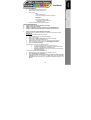 1
1
-
 2
2
-
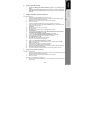 3
3
-
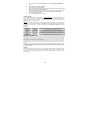 4
4
-
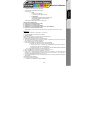 5
5
-
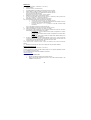 6
6
-
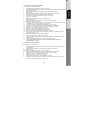 7
7
-
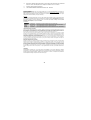 8
8
-
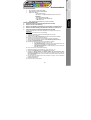 9
9
-
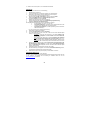 10
10
-
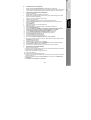 11
11
-
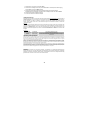 12
12
Thrustmaster Ethernet Network Adapter Manuel utilisateur
- Catégorie
- Commandes de jeu
- Taper
- Manuel utilisateur
- Ce manuel convient également à
dans d''autres langues
Documents connexes
-
Thrustmaster TH8A SHIFTER Le manuel du propriétaire
-
Thrustmaster 2960696 2962067 Manuel utilisateur
-
Thrustmaster 2960764 Manuel utilisateur
-
TRUSTMASTER DUAL TRIGGER WIRELESS RECHARGEABLE Le manuel du propriétaire
-
Thrustmaster T-WIRELESS 3-IN-1 Le manuel du propriétaire
-
Thrustmaster RUN'N' DRIVE WIRELESS 3-IN-1 Le manuel du propriétaire
-
Thrustmaster T-WIRELESS 3 IN 1 RUMBLE FORCE Le manuel du propriétaire
-
Thrustmaster 2960699 2960701 2962060 2962073 Manuel utilisateur
-
Thrustmaster 2960695 Manuel utilisateur